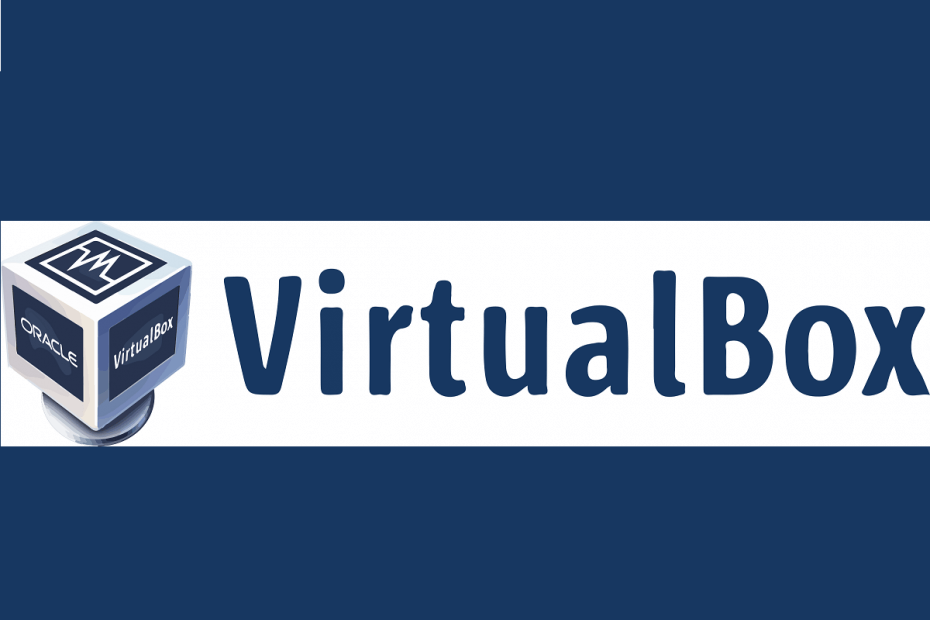
Questo software manterrà i tuoi driver attivi e funzionanti, proteggendoti così da errori comuni del computer e guasti hardware. Controlla subito tutti i tuoi driver in 3 semplici passaggi:
- Scarica DriverFix (file di download verificato).
- Clic Inizia scansione per trovare tutti i driver problematici.
- Clic Aggiorna driver per ottenere nuove versioni ed evitare malfunzionamenti del sistema.
- DriverFix è stato scaricato da 0 lettori questo mese.
Macchine virtuali stanno diventando sempre più popolari tra gli utenti comuni, e principalmente per i loro vantaggi, e anche perché sono ancora una nuova forma di tecnologia.
Per quanto riguarda i vantaggi, i vantaggi per lo sviluppo del sistema operativo e possono includere un migliore accesso al debug e riavvii più veloci.
Pertanto, la creazione di macchine virtuali è qualcosa che potresti voler sperimentare ad un certo punto nel tempo.
Tuttavia, uno dei migliori usi per loro è l'emulazione di computer fisici reali. Ad esempio, un buon esempio potrebbe essere il modo in cui è possibile migrare l'installazione di Windows 7 su una macchina virtuale.
VirtualBox è un software open source per la virtualizzazione dell'architettura di calcolo x86, ed è uno dei programmi di questo tipo più popolari al mondo. Agisce come hypervisor, creando una VM (macchina virtuale) in cui l'utente può eseguire un altro sistema operativo (sistema operativo).
A causa dei molti usi delle macchine virtuali e anche perché Microsoft ha staccato la spina Windows 7, abbiamo deciso di creare questa guida che ti mostrerà esattamente come migrare un PC Windows 7 a VirtualBox in pochissimo tempo.
Come faccio a migrare Windows 7 a Virtual Box?
Prima di iniziare, dovrai prima scaricare Disco2vhd sul tuo PC Windows 7, poiché non puoi procedere diversamente. Una volta scaricato, puoi seguire i passaggi elencati di seguito:
- Uso disk2vhd.exe per creare un Immagine VHD di una macchina Windows fisica.
- Puoi farlo facendo clic con il pulsante destro del mouse su disk2vhd.exe e scegliendo di eseguirlo come amministratore
- Seleziona le unità che desideri migrare nell'immagine.
- Assicurati di non controllare l'uso Vhdx, né Usa copia shadow del volume
- Seleziona il percorso in cui verrà salvato il file VHD
- stampa Creare pulsante
- Aperto Oracle VM Virtual Box manager e creare una nuova macchina Windows
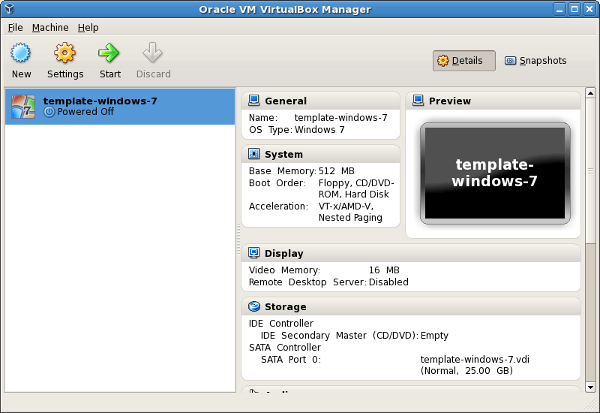
- Usa il file VHD che abbiamo creato usando Disk2vhd per creare un nuovo Hard Disk
- Una volta terminato il processo, la nuova macchina apparirà nel tuo VirtualBox Manager.
- Puoi caricare la macchina virtuale Windows 7 facendo doppio clic su di essa
Seguendo questi passaggi, una copia esatta dell'installazione di Windows 7 dovrebbe essere ora disponibile all'interno di VirtualBox sotto forma di macchina virtuale.
Puoi caricarlo e usarlo come una normale versione fisica di Windows 7, tranne per il fatto che sarà in un ambiente più contenuto dove praticamente nulla può andare storto.
Inoltre, negli eventi in cui qualcosa riesce ad andare storto, puoi sempre ripristinare la macchina virtuale in uno stato più sicuro come se nulla fosse accaduto.
Hai trovato questo articolo utile? Facci sapere cosa ne pensi delle macchine virtuali nella sezione commenti qui sotto.
ARTICOLI CORRELATI DA VERIFICARE:
- Come utilizzare Windows Sandbox e VirtualBox VM contemporaneamente
- Converti facilmente un MBR di Windows 7 in un disco GPT di Windows 10
- Come utilizzare Windows Sandbox e VirtualBox VM contemporaneamente
